Obsah:
Důvody deaktivace účtu
Deaktivaci účtu v Discord může iniciovat jak uživatel, tak administrace messengeru, pokud je zaznamenána podezřelá aktivita nebo jsou porušena pravidla komunity. Proto se metody obnovení budou lišit. Pokud byl účet zablokován nuceně, nebude možné se obejít bez kontaktování podpory. Při deaktivaci z důvodu podezřelé aktivity stačí jednoduše obnovit přístup, a na e-mail přijde zpráva s dalšími pokyny.
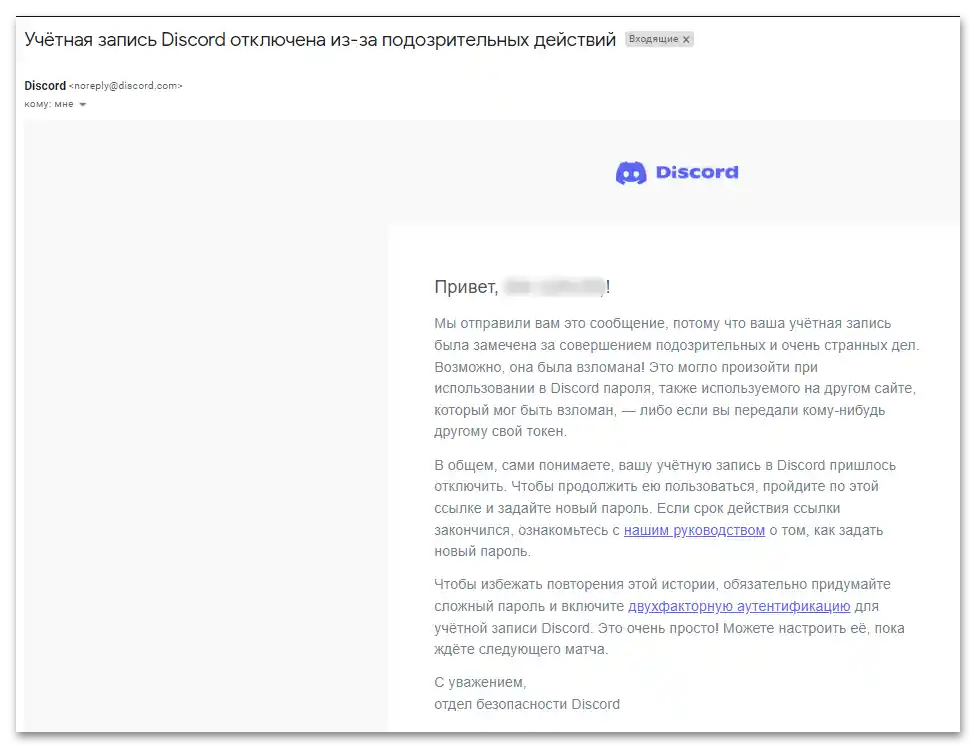
Dalším běžným důvodem blokací jsou stížnosti uživatelů, porušování pravidel komunikace nebo nesprávně uvedený věk. Každá z dostupných metod opětovné aktivace účtu bude podrobněji popsána níže. Vyberte si vhodnou z nich na základě situace, se kterou jste se setkali.
Samostatné obnovení účtu
V Discordu je k dispozici funkce, pomocí které může uživatel deaktivovat svůj účet a učinit ho neviditelným pro ostatní uživatele, a také se nezobrazovat v seznamu účastníků na serverech. To lze provést pouze poté, co byla práva na správu serverů předána jiným uživatelům. Pokud takové komunity nebyly dříve vytvořeny, nebudou žádné překážky pro deaktivaci účtu.
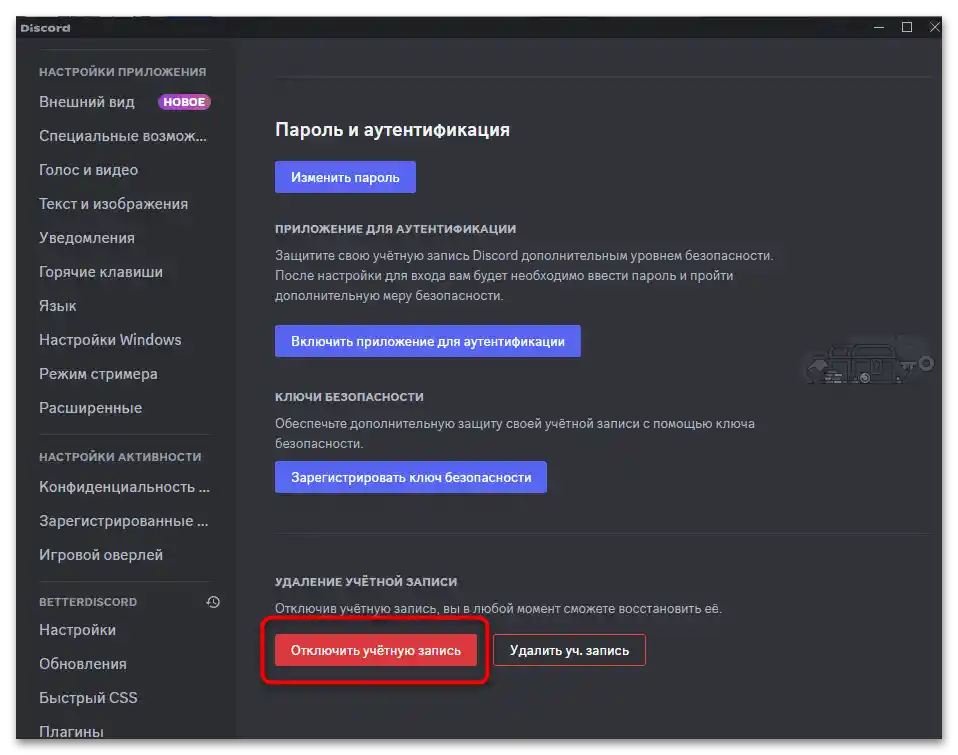
Pokud jde o obnovení po takovém ručním deaktivování, provádí se to opětovným přihlášením, ale navíc bude potřeba stisknout jedno tlačítko, aby se souhlasilo s obnovením přístupu. Upozorňujeme, že neexistují žádná omezení ohledně doby obnovení, takže účet může být deaktivován i několik let, po čemž může být stejně tak obnoven a připraven k použití.
- Přejděte na přihlašovací formulář pomocí jakékoli platformy pro práci s messengerem. Zadejte e-mailovou adresu a heslo k vašemu účtu, který byl dříve deaktivován.Klikněte na tlačítko "Přihlásit se", abyste potvrdili akci.
- Budete informováni o tom, že váš profil byl deaktivován a nelze ho používat. Níže však bude odkaz "Obnovit účet", který se hodí pro obnovení přístupu.
- Po kliknutí na něj dojde okamžitě k přechodu do klienta, pokud se údaje pro přihlášení nezměnily. Zde vás přivítá obchod a standardní nastavení s upozorněními. To vše lze zavřít, abyste zkontrolovali aktuální stav účtu.
- Pokud k takovému obnovení došlo po pokusu o hacknutí, nezapomeňte přejít do nastavení, zapnout dodatečnou ochranu ve formě dvoufaktorové autentizace nebo telefonního čísla a také změnit heslo.
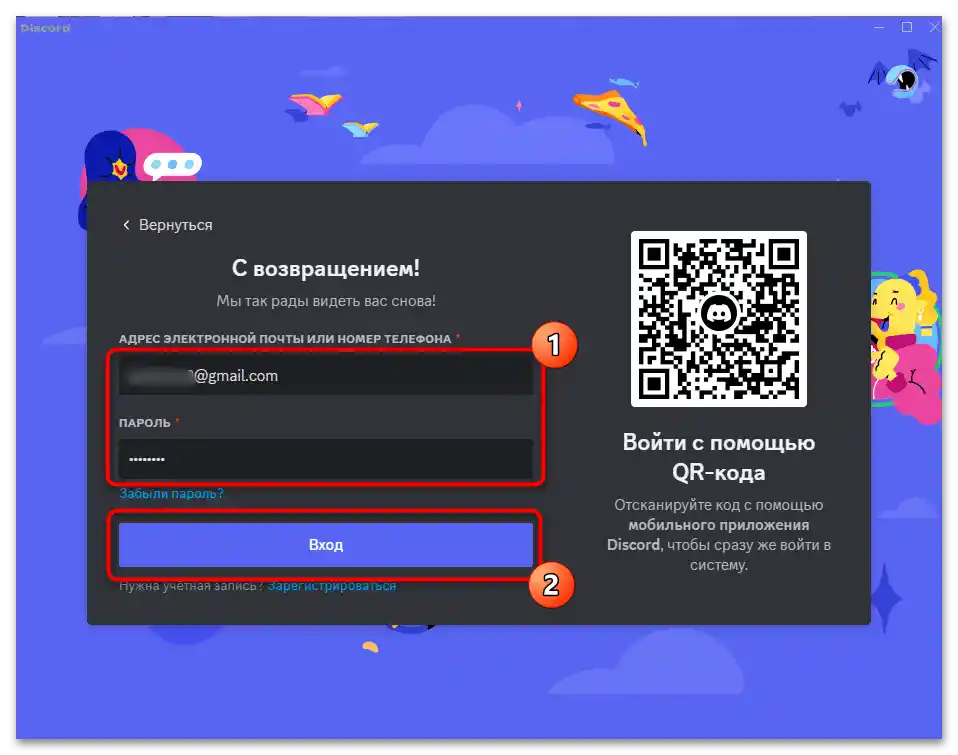
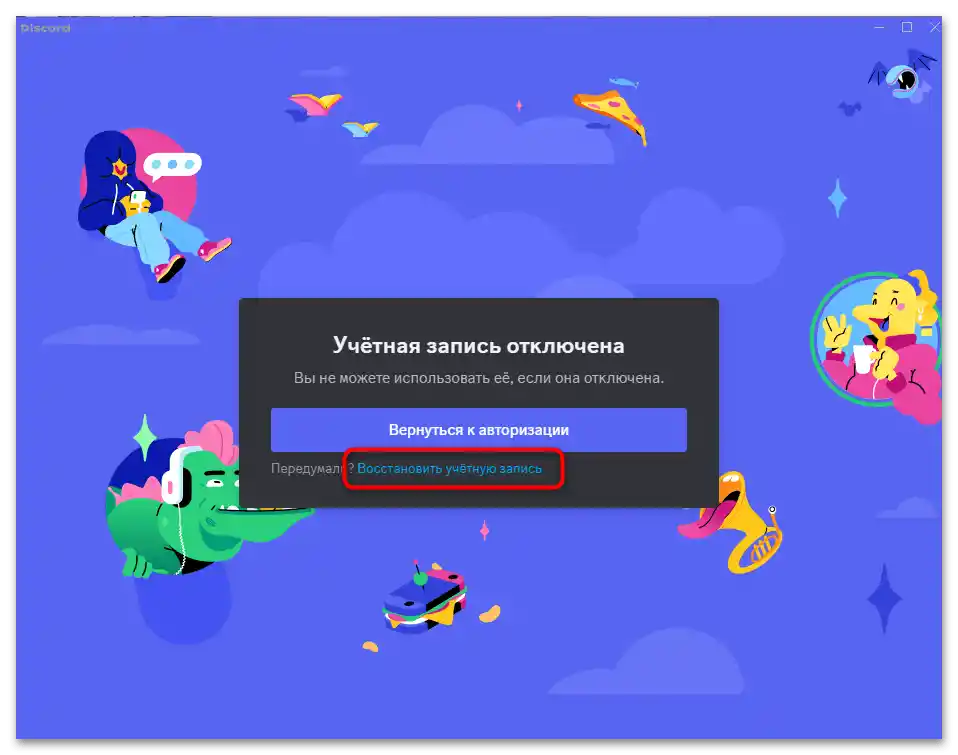
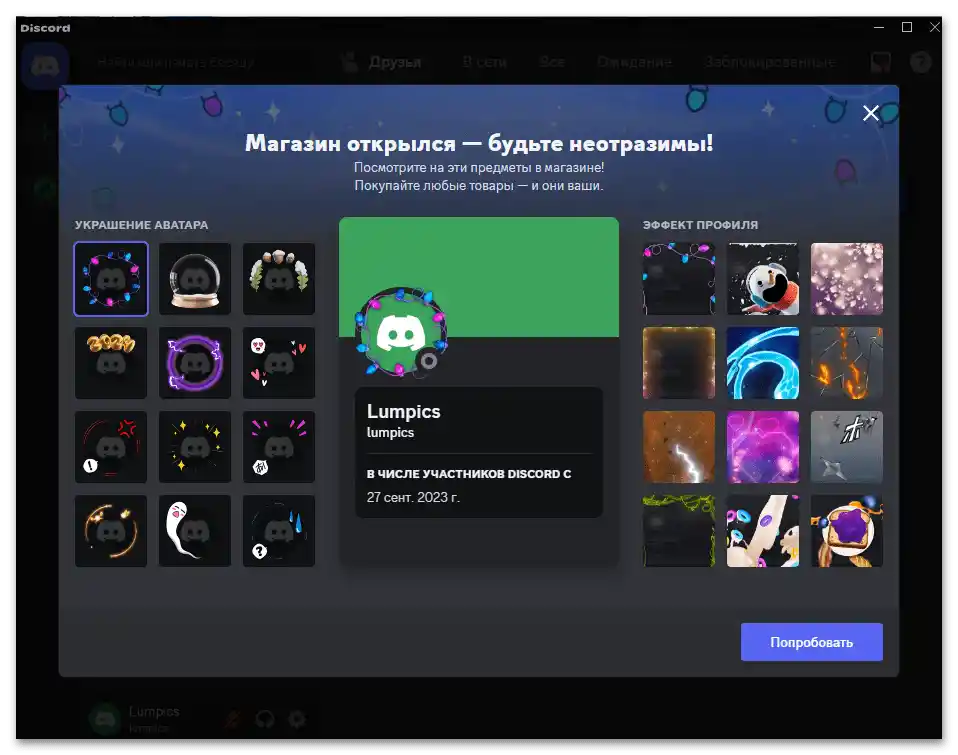
Teoreticky lze profil vypínat a zapínat samostatně nekonečněkrát. Jediná obtíž, která může nastat, souvisí se servery, které jsou vytvářeny. Pokud jste vlastníkem jednoho nebo více komunit, vždy bude nutné nejprve předat práva na správu jinému uživateli, jinak nebude možné profil deaktivovat.
Změna / potvrzení věku pro odblokování účtu
Jedním z možných důvodů pro nucené deaktivování účtu je nesoulad s minimálním věkem. Ve většině zemí je přístup k Discordu povolen pouze lidem, kteří dosáhli 14 let. V některých evropských zemích může být tento věkový limit i 16 let. Pokud byl při registraci uveden věk nižší, účet bude deaktivován okamžitě nebo po nějaké době.
Někteří uživatelé si všimnou, že i v žertu mohou napsat někde v chatu, že je jim méně než 13 let, po čemž jakýkoli jiný účastník konverzace udělá screenshot této zprávy, odešle ho vývojářům a ti účet deaktivují bez vyšetřování. Proto rozhodně nestojí za to žertovat o věku a uvádět nějaký smyšlený při registraci.
Více informací: Změna věku v Discordu
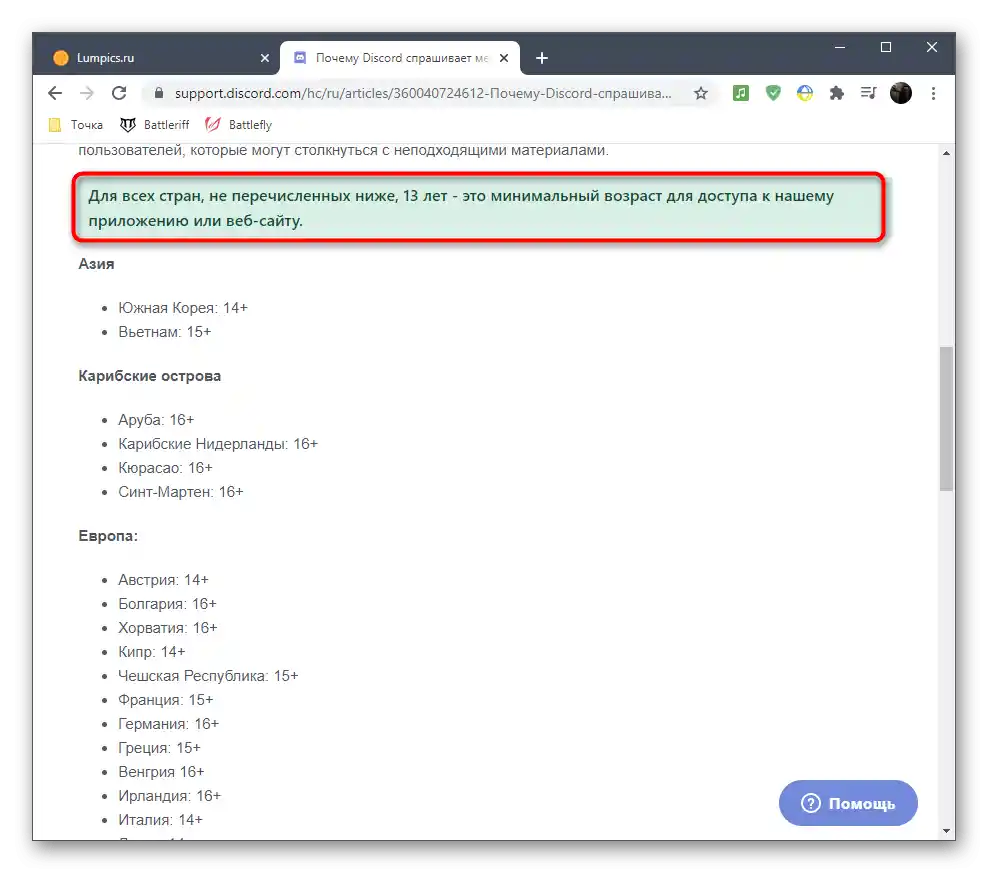
Co se týče jeho změny, více informací k tomuto tématu najdete v článku na výše uvedeném odkazu. Tam je popsáno, co lze udělat, pokud účet ještě nebyl deaktivován. Při jeho zablokování nezůstávají žádné jiné možnosti, než se obrátit na podporu. Budou potřebovat vaši fotografii s pasem v ruce nebo jakýmkoli dokumentem, který potvrzuje totožnost, kde bude viditelné datum narození.Až po obdržení těchto informací budou omezení z účtu odstraněna.
Obrátit se na zákaznickou podporu
Pokud byl účet deaktivován za porušení pravidel komunity, i když se vám může zdát, že jste je nikdy neporušovali, odblokování je možné pouze prostřednictvím kontaktování zákaznické podpory. Je důležité správně sestavit samotný dopis, aby byl alespoň zvážen, a aby administrativa učinila rozhodnutí na základě poskytnutých informací. Pravidla pro vyplnění tohoto dopisu naleznete v následující instrukci.
- Využijte odkaz výše, abyste přešli na oficiální stránku podpory. Na horním panelu klikněte na tlačítko "Odeslat žádost".
- Jako hlavní téma vždy vybírejte "Pomoc a podpora", protože to je jediná možnost ze seznamu, která se hodí pro tuto situaci.
- Nezapomeňte uvést platnou e-mailovou adresu, ke které máte přístup, protože právě tam přijde odpověď na váš dopis. Vždy se doporučuje, aby adresa odpovídala té, na kterou je účet registrován. Pokud uvádíte jinou, nezapomeňte to zmínit níže, když budete vyplňovat základní informace v žádosti.
- Typ žádosti vyberte jako "Technická podpora". Při řešení potvrzení věku se uvádějí trochu jiné kategorie a přikládají se jiné soubory, proto v případě potřeby použijte jinou instrukci, na kterou byla odkazováno výše.
- Nezapomeňte uvést platformu, ze které se nejčastěji přihlašujete do Discordu. Může to být mobilní zařízení nebo PC s Windows, Linuxem nebo MacOS.
- Rozbalte seznam "S čím máte problém?", odkud vyberte možnost "Jiné", protože ostatní položky prostě nevyhovují.
- Ve formuláři s otázkou o zařízení nebo verzi OS můžete uvést jedno z obou nebo rovnou všechny informace o používaném vybavení.Není to tak důležité, ale určitě byste měli napsat alespoň něco.
- Dále je potřeba uvést verzi Discordu, k čemuž otevřete "Nastavení" a vpravo dole zkopírujte informace, poté je vložte do odpovídajícího pole ve formuláři žádosti.
- Lepší je zaškrtnout políčko vedle "Poznámka: Prosím, přiložte screenshot(y) a/nebo video s problémem, se kterým jste se setkali, abychom ho mohli prozkoumat!". To výrazně urychluje proces zpracování žádosti a vývojáři uvidí, že se skutečně jedná o váš účet a byl deaktivován.
- Téma je třeba vyplnit v angličtině, protože u jiných jazyků se doba čekání výrazně prodlužuje a žádost nemusí být vůbec zpracována. V tomto případě stačí jednoduše napsat něco jako "My account was deactivated".
- Pro popis také používejte anglický jazyk, formulujte věty sami nebo využijte překladač. Řekněte, že jste se dnes pokusili přihlásit do svého účtu, ale byl deaktivován. Požádejte o obnovení přístupu. Pokud máte důležité servery, jste blogger nebo používáte Discord pro pracovní účely, určitě to vysvětlete, pak bude podpora vstřícnější a pomůže vám obnovit přístup k účtu.
- Přiložte screenshoty, kde bude vidět informace o tom, že jste se pokusili přihlásit do účtu, ale obdrželi jste oznámení, že byl deaktivován. Poté zkontrolujte správnost zadaných údajů a odešlete žádost na podporu kliknutím na příslušné tlačítko.
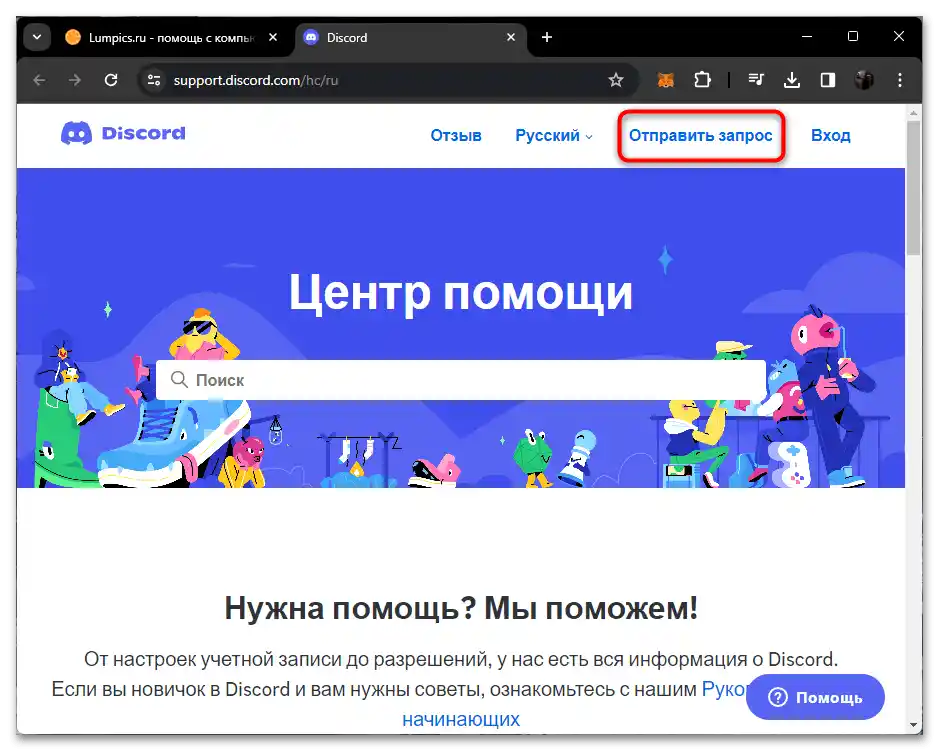
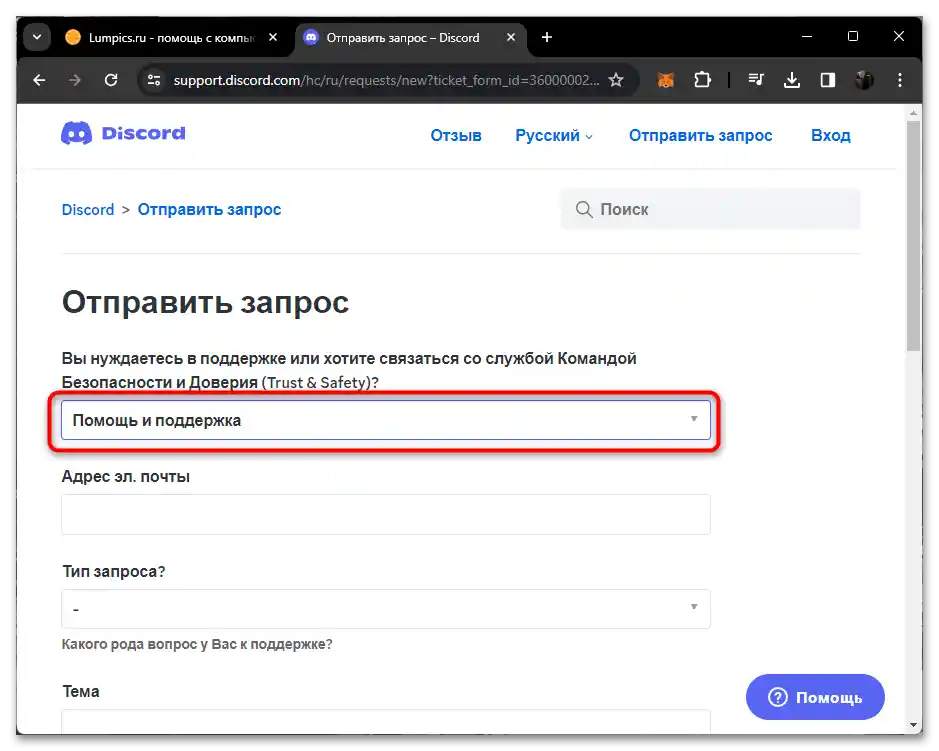
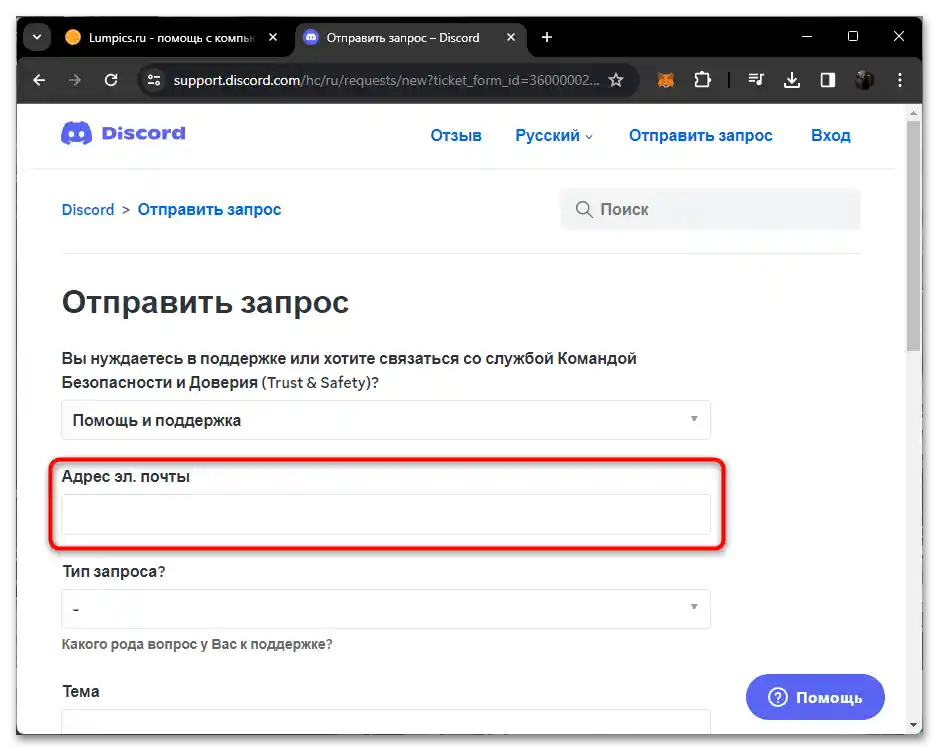
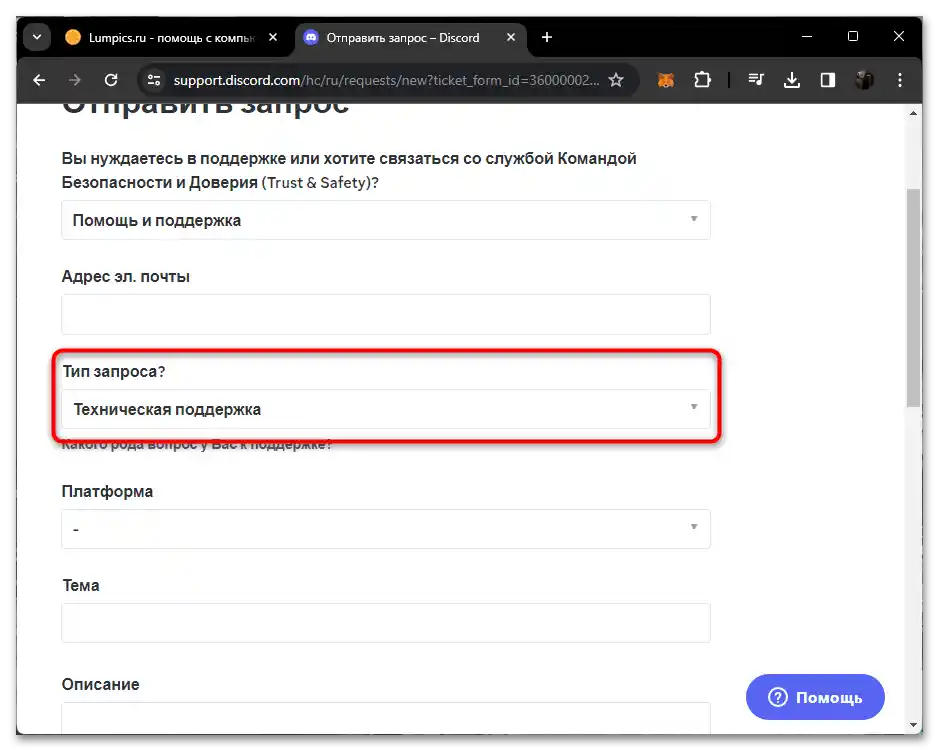
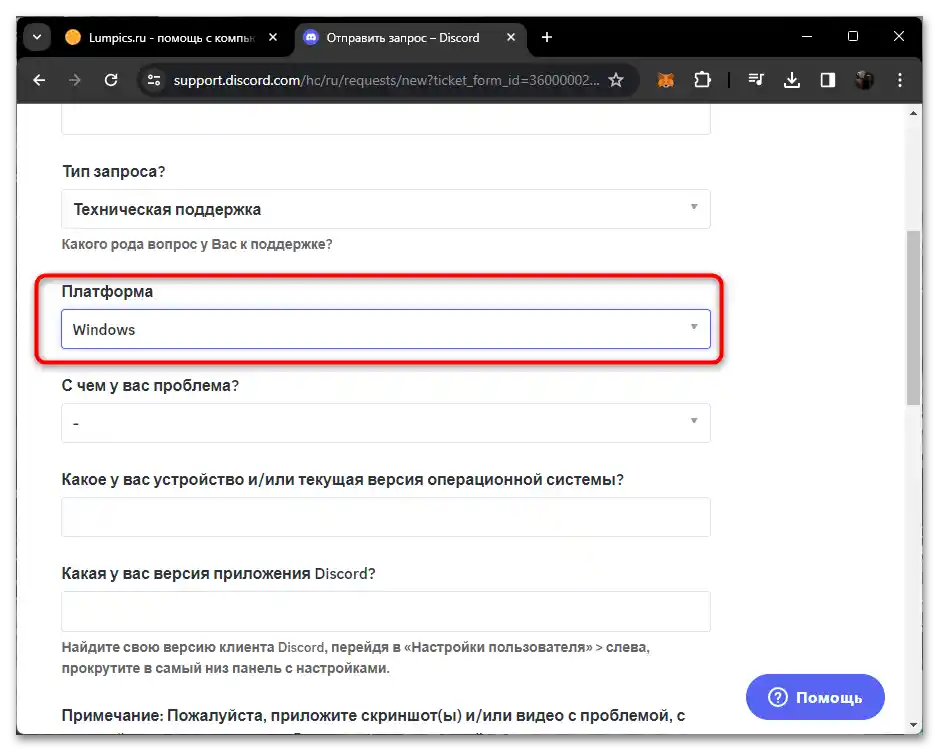
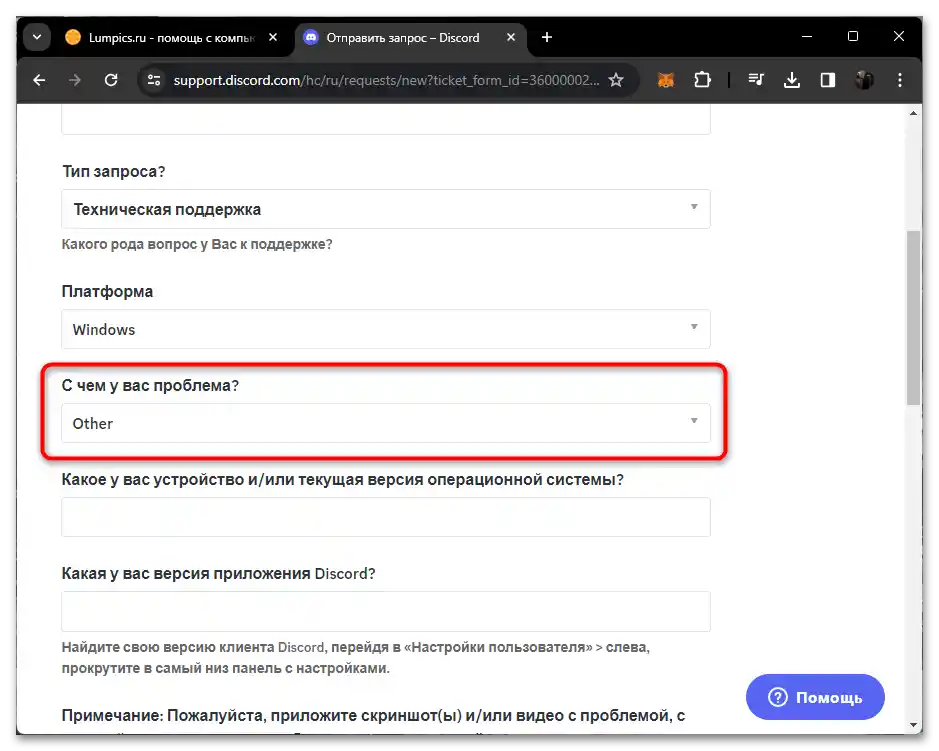
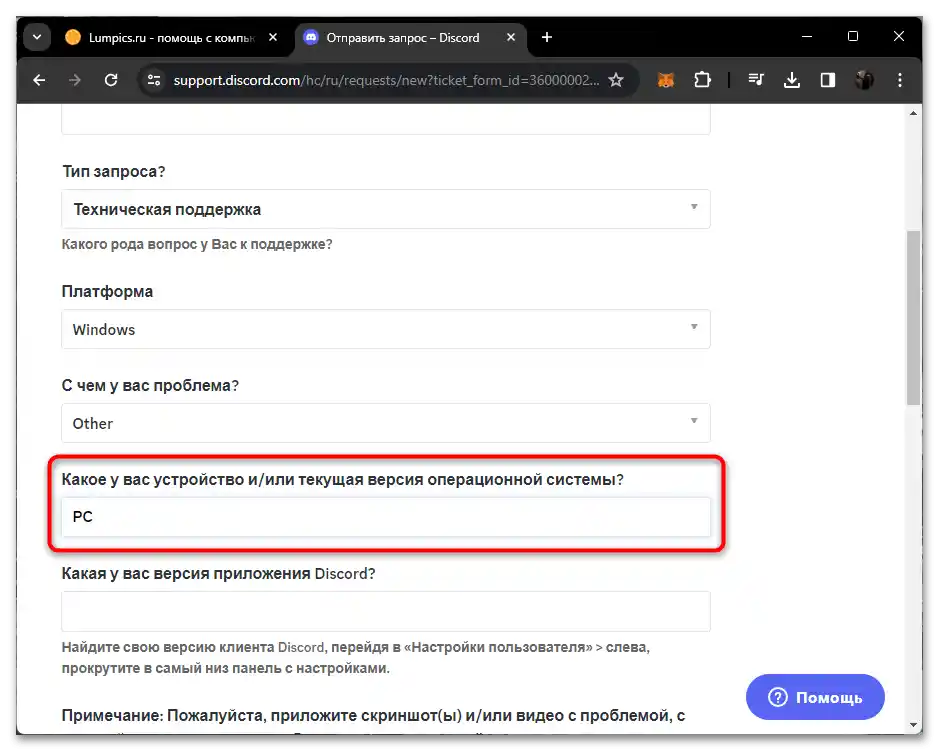
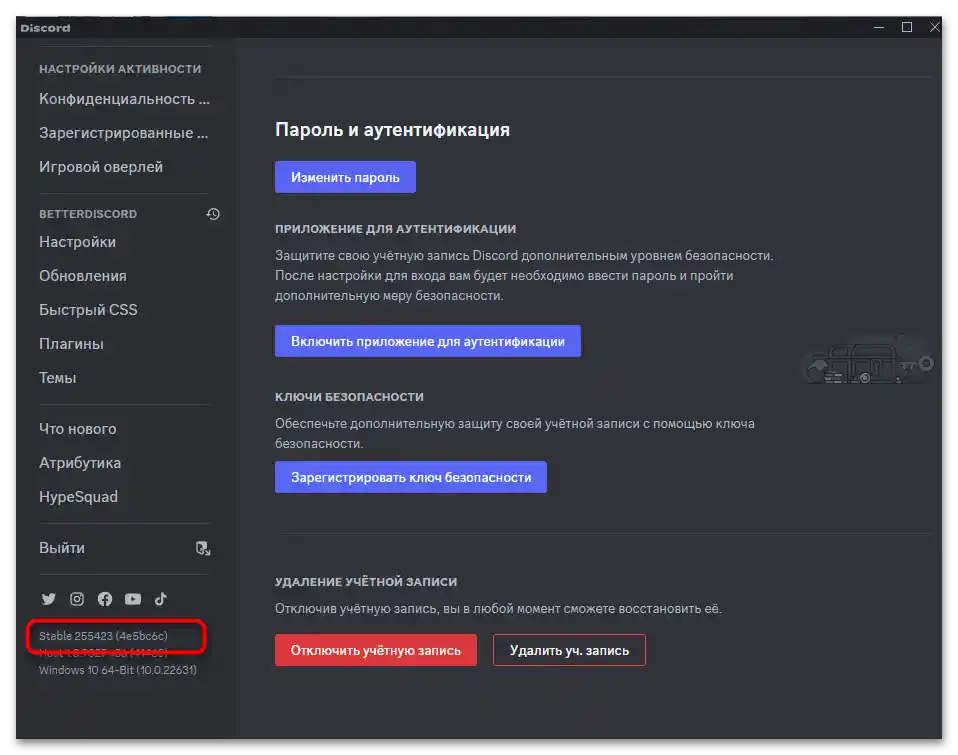
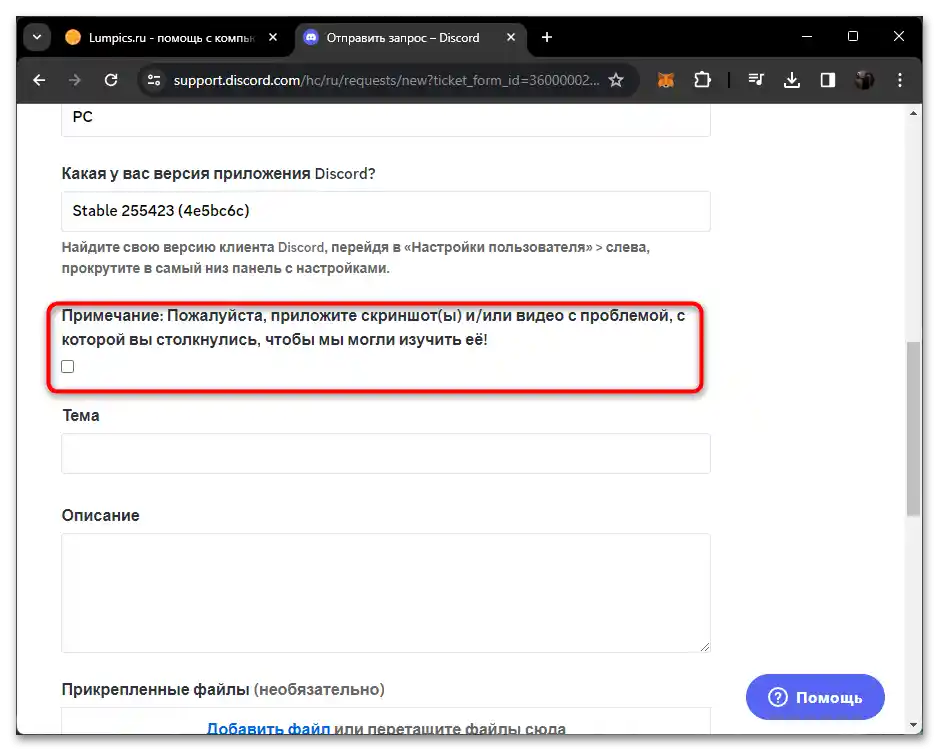
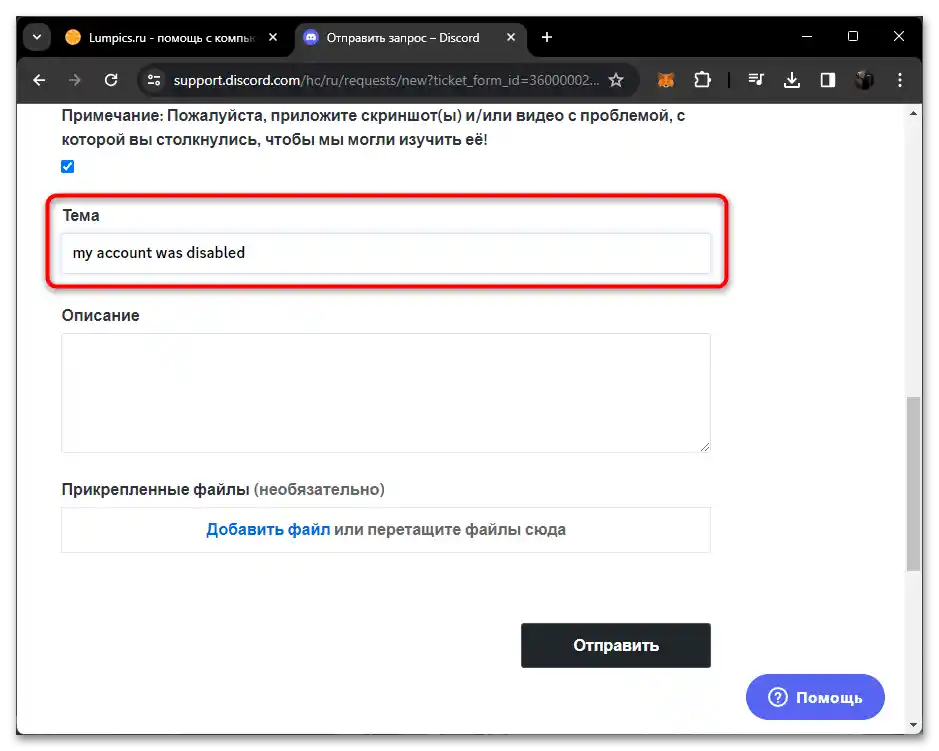
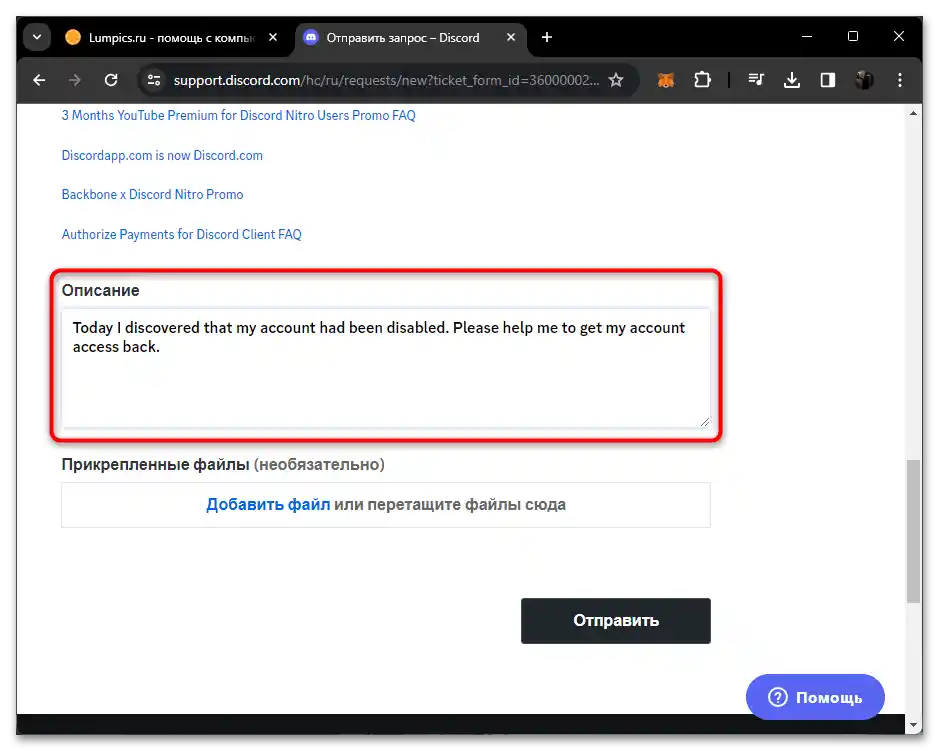
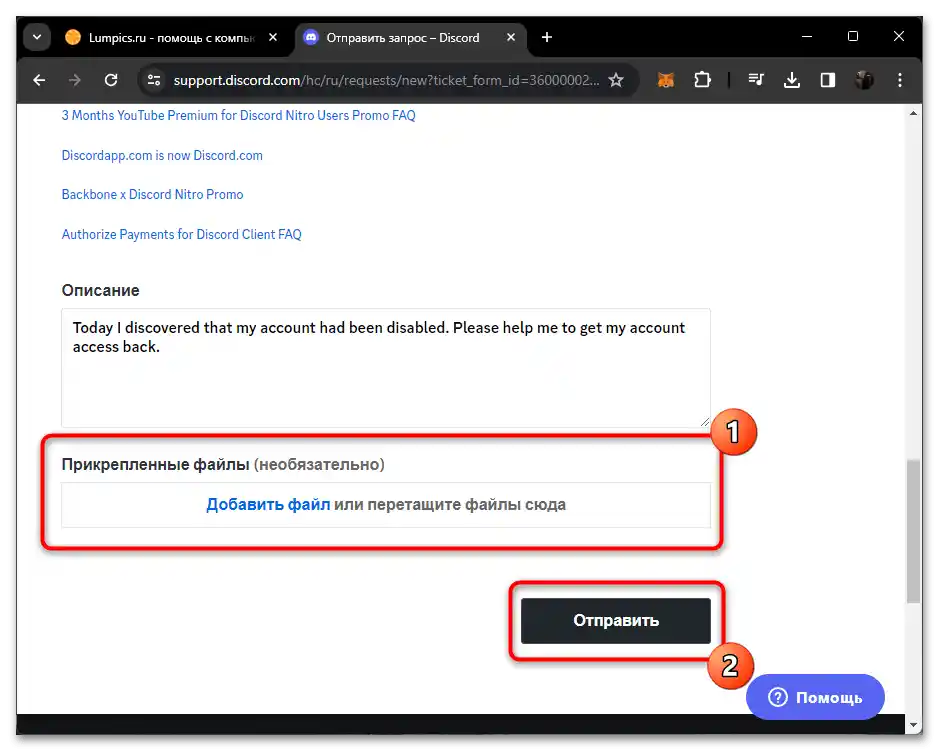
Průměrná doba čekání na odpověď je až 5 pracovních dnů. Pokud už uplynulo tolik času, ale zpráva není v příchozích, ani ve složce se spamem, zkuste žádost zopakovat, přičemž vyplňte všechny řádky ve formuláři přesně tak, jak byly. Tentokrát však v popisu uveďte, že se jedná o vaši druhou žádost a odpověď na první nebyla obdržena. Snažte se přesvědčivě vysvětlit, že jste žádná pravidla neporušovali a že tento účet je hlavní, obsahuje důležité kontakty a servery, k nimž se s novým účtem nedostanete.